Как удалить из автозагрузки лишние программы
Почти каждая программа, устанавливаемая на компьютер, норовит поместить себя в автозагрузку. Поэтому значков в системном лотке (Tray — рядом с часами) становится все больше и больше, а время загрузки операционной системы, с каждым днем, всё увеличивается и увеличивается!
В большинстве случае нет ни какой необходимости в автоматической загрузке программ. Как же отключить автозагрузку программы и уменьшить количество значков возле часов?
Содержание:
- Удаление программ из автозагрузки в Windows 7
- Удаление программ из автозагрузки в Windows XP
- Отключение автозагрузки программ в Windows 10
Удаление программ из автозагрузки в Windows 7
Удаление программ из автозагрузки в Windows 7, делается так.
Нажимаете кнопку ПУСК 1 , затем в поисковую строку 2 вводите слово msconfig и, нажимаете кнопку поиска 3 . Хотя, скорее всего, вам не потребуется нажимать кнопку — поиск будет произведен автоматически.
Автозагрузка Windows
Под названием msconfig, найдена 1 программа (рис. 2). Кликаем по названию msconfig.exe
Откроется окно Конфигурация системы (рис 3). В этом окне выбираем вкладку Автозагрузка (обведена красным карандашом).
Откроется вкладка Автозагрузка. Общий вид ее — как на Рис. 4. Только программы у вас будут те, которые стоят на вашем компьютере, а, не такие, как у меня.
В списке элементов автозагрузки вычислите те программы, которые нагло грузятся при запуске Windows, помещают свои значки рядом с часами, а порой даже открывают свои диалоговые окна, когда их никто не просил!
На моем рисунке вы видите: галочками отмечены программы, которые запускаются в автоматическом режиме. Но это — вершина айсберга! Ниже список в несколько раз больший программ, автозапуск которых отключен.
Ваши действия на этой вкладке — удалите галочки перед программами, которые самовольно загружаются при запуске Windows, а вы этого не хотите!
Конечно, по названию Элемент автозагрузки бывает трудно определить, какой программе принадлежит этот элемент. Тогда смотрите, в папку какой программы ведет Команда. Если вам видна не вся строка Команда, тогда курсором мыши потяните вправо разделительный элемент между словами Команда и Расположение. Тогда откроется вся строка.
Отключать автозагрузку не нужно антивирусным программам и файерволам.
Кроме того, например, у меня стоит программа Punto Switcher автоматически переключающая русскую и английскую раскладки клавиатур. Когда работаешь в Интернете, эта программа просто не заменима. Естественно, каждый раз самому ее запускать надоест. Поэтому лучший вариант — когда она стоит в автозагрузке.
А вот программы Download Master, Adobe Reader и многие другие можно запускать при необходимости — зачем им все время торчать в автозагрузке.
После того, как вы удалите галочки перед некоторыми программами, нажимаете кнопки Применить, а потом ОК (Рис. 4). Появится следующее сообщение.
Как удалить программу или троян(вирус) из автозагрузки
Если вы хотите немедленно полюбоваться результатом своих действий, то нажимаете кнопку Перезагрузка. А если не торопитесь, тогда нажимаете кнопку Выход без перезагрузки, и, все, сделанные вами изменения, вступят в силу после очередного выключения компьютера или перезагрузки.
Если результат окажется неожиданным — как-то я нечаянно отключил системные часы вместе с языковой панелью, не волнуйтесь! Достаточно установить обратно галочки, сделать перезагрузку и все вернется на свои места!
Удаление программ из автозагрузки в Windows XP
В Windows XP удаление программ из автозагрузки делается так. Нажимаете кнопку Пуск и открываете главное меню.
В главном меню нажимаете кнопку Выполнить.
Откроется окно Запуск программы. В поле Открыть набираете: msconfig и нажимаете кнопку ОК.
Перед вами откроется окно Настройка системы. В нём увидите 6 вкладок. На пяти вкладках ничего трогать не нужно! Сразу щелкаете курсором по вкладке — Автозагрузка. Общий вид ее — как на Рис.
8. Только программы у вас будут те, которые вы ставили, а, не такие, как у меня.
На моем рисунке вы видите: зелеными галочками отмечены программы, которые запускаются в автоматическом режиме. Но это — вершина айсберга! Ниже список в несколько раз больший программ, автозапуск которых отключен.
Просматриваете список программ и удаляете зеленую галочку перед ненужными, на ваш взгляд, программами.
После того, как вы выберете элементы автозагрузки для отключения,нажимаете кнопки Применить, а потом ОК (Рис. 8). Тут же появится следующее сообщение.
Если вы хотите немедленно полюбоваться результатом своих действий, то нажимаете кнопку Перезагрузка. А если не торопитесь, тогда нажимаете кнопку Выход без перезагрузки, но все равно сделанные вами изменения вступят в силу после очередного выключения компьютера или перезагрузки.
Отключение автозагрузки у Windows XP и Windows 7 похожие, поэтому, чтобы не повторяться, вы можете посмотреть мои советы под рисунком 4.
Отключение программ в автозагрузке Windows 10
Проще и быстрее, можно, отключить автозагрузку программ в Windows 10 через Диспетчер задач.
Для вызова Диспетчера задач нажимаем клавиши Ctrl+Shift+Esc и перед нами появляется окно:
В окне Диспетчер задач нажимаете вкладку Автозагрузка. Во вкладке виден список программ, установленных на вашем компьютере, где указано Состояние автозагрузки: включено, или отключено.
Кликаете по программе, у которой нужно отключить автозагрузку. Строка выделится синим цветом 1 . Нажимаете кнопку Отключить 2 и автозапуск этой программы во время загрузки Windows не будет работать.
Кстати, на кнопке 2 , вместо команды Отключить, появится Включить. То есть, если вы, нечаянно, отключили не ту программу, то можете исправить ошибку и, повторным нажатием кнопки, включить автозагрузку этой программы.
- Как правильно удалять программы с компьютера
- Как вывести значки (иконки) программ на рабочий стол
- Очистка диска средствами самой Windows
Источник: www.pc-pensioneru.ru
Как удалить Win32: Agent-AMIN — Руководство по удалению ботов
Win32: Агент-Амин это тип вредоносного ПО, позволяющего хакеру получить контроль над зараженным компьютером. После того, как Win32: Agent-AMIN берет под свой контроль вашу систему, он может выполнять множество автоматических задач, которые могут отображать странные сообщения, замедлять работу вашей системы или даже приводить к сбою. С помощью Win32: Agent-AMIN хакер может украсть вашу конфиденциальную информацию, рассылая спам, отказываясь от определенных услуг в Интернете и даже совершая «мошенничество с кликами».
Win32: Agent-AMIN обычно создается не для того, чтобы скомпрометировать отдельный компьютер, а для заражения миллионов устройств. Бот-пастухи часто используют Win32: Agent-AMIN на компьютерах с помощью вируса троянского коня. Стратегия обычно требует, чтобы пользователи заражали свои собственные системы, открывая вложения электронной почты, нажимая на вредоносные всплывающие окна или загружая опасные программы с веб-сайта. После заражения устройств Win32: Agent-AMIN может свободно получать доступ и изменять личную информацию, атаковать другие компьютеры и совершать другие преступления.
Более сложный Win32: Agent-AMIN может даже распространять, находить и автоматически заражать устройства. Эти автономные роботы выполняют задачи поиска и заражения и постоянно ищут в Интернете уязвимые устройства, подключенные к Интернету, без обновления операционной системы или антивирусного программного обеспечения.
Как Преобразовать �.
Please enable JavaScript
Win32: Agent-AMIN трудно обнаружить. Он потребляет мало вычислительной мощности, чтобы не мешать нормальным функциям устройства и предупреждать пользователя. Более продвинутый Win32: Agent-AMIN даже предназначен для обновления их поведения, чтобы предотвратить их обнаружение программным обеспечением для кибербезопасности. Пользователи не знают, что подключенное устройство контролируется злоумышленниками. Что еще хуже, дизайн Win32: Agent-AMIN постоянно развивается, что затрудняет поиск новых версий.
Win32: Агент-AMIN требует времени, чтобы расти. Многие из них будут спать на устройствах, ожидая, когда бот-мастер попросит их принять меры в случае атаки DDoS или распространения спама.
Win32: Сведения об агенте-AMIN
- Имя бота: Win32: Агент-Амин
- Уровень риска: Средний
- Дата обнаружения: 13/11/2010
- Длина файла: неизвестный
- Подтип: Drp
- Категория: Боты
Что такое боты?

Боты (сокращение от роботов) также известны как пауки, сканеры и веб-роботы. Хотя они могут использоваться для повторяющихся задач, таких как индексация поисковой системы, они часто представляют собой вредоносные программы. Вредоносное ПО используется для получения полного контроля над компьютером.
Одно из «хороших» приложений, типичных для бота, — это сбор информации. Ботов, одетых в такую одежду, называют «b-краулерами». Еще одно «хорошее» приложение — автоматическое взаимодействие с мгновенным обменом сообщениями, мгновенным ретрансляционным чатом или различными другими веб-интерфейсами. Динамическое взаимодействие с веб-сайтами — еще один способ использовать роботов в положительных целях.
Вредоносные роботы определяются как вредоносные программы собственного производства, которые заражают свой хост и повторно подключаются к одному или нескольким центральным серверам. Сервер служит «центром управления» для ботнета или сети уязвимых компьютеров и подобных устройств. Вредоносные роботы обладают «способностью распространяться как черви», а также могут:
- Собирать пароли
- Запомните нажатия клавиш на клавиатуре
- Получение финансовой информации
- Переслать спам
- Захват и анализ упаковки
- Запустить DoS-атаки
- Откройте задние двери зараженного компьютера.
- Используйте бэкдоры, открытые вирусами и червями.
Боты обычно используются для заражения большого количества компьютеров. Эти компьютеры образуют «ботнет» или сеть ботов.
Как Win32: Agent-AMIN попал на мой компьютер?
Как и другие вредоносные программы, боты часто случайно загружаются на компьютер по электронной почте, фишинговые сообщения, в которых просят получателя нажать на ссылку, или сообщения в социальных сетях, которые пытаются заставить вас загрузить изображение или перейти по ссылке.
- Нежелательная загрузка программного обеспечения из Интернета
- Незапрошенные электронные письма — нежелательные вложения или ссылки, встроенные в электронное письмо
- Физические носители — встроенные или съемные носители, такие как USB-накопители
- Самораспространение — способность вредоносных программ перемещаться с одного компьютера на другой или из одной сети в другую и таким образом распространяться.
Симптомы Win32: Агент-AMIN?
Основные симптомы Win32: Agent-AMIN инфекции:
- Компьютер ведет себя странно
- Медленный старт, остановка и производительность
- Чрезмерное использование ЦП
- Ярлыки для файлов и папок отображаются.
- Изменить настройки по умолчанию поисковой системы вашего браузера и домашней страницы
- Нежелательные письма, которые постоянно появляются в вашем почтовом ящике.
- Спам по электронной почте отправлено из вашего почтового ящика без вашего ведома.
- Новые программы и файлы добавляются автоматически.
- В ваших браузерах появляются неожиданные всплывающие окна.
- Настройки антивируса и брандмауэра автоматически изменяются.
Как удалить Win32: Agent-AMIN с вашего компьютера?
Если вы подозреваете инфекцию, предпримите следующие шаги, чтобы выяснить, что происходит:

Используйте диспетчер задач Windows или, вернее, Sysinternal Process Explorer, чтобы искать приложения, которые, кажется, не принадлежат или, кажется, потребляют большое количество системных ресурсов. Скорее всего, вы не найдете бота напрямую таким образом, но информация, которую ваша система предоставляет вам, может помочь вам двигаться в правильном направлении.

Ваш следующий шаг (настолько очевидный, насколько это может показаться) — убедиться, что вы проверили свою систему с использованием новейших сигнатур антивируса. Я также настоятельно рекомендую использовать инструменты Anti-Rootkit. Опять же, это не гарантированное решение, но вы все равно должны это сделать. Если на этом этапе вы обнаружите бота или вредоносное ПО, вы сможете удалить код с помощью соответствующего инструмента. Однако, как и в случае с руткитами, единственный важный способ удаления бота из вашей системы — это сохранить, переформатировать и перезагрузить его.
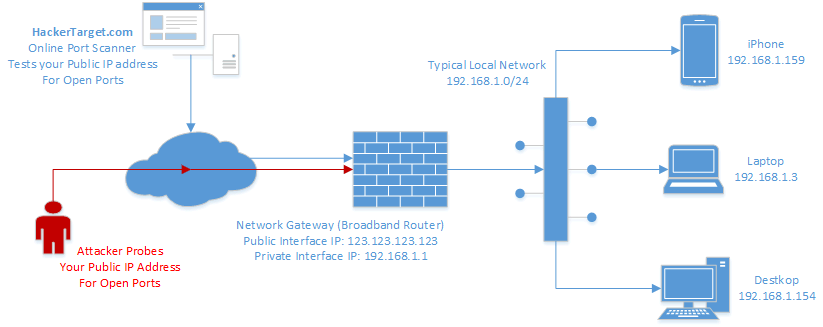
Затем просканируйте свои системы на наличие открытых портов и уязвимостей. Вы можете убить двух зайцев одним выстрелом, используя сканер уязвимостей, который показывает, какие порты открыты и какие существуют уязвимости. Кроме того, вы можете использовать сканер уязвимостей в качестве превентивной и превентивной меры во время текущих проверок безопасности. Не забудьте проверить все ваши системы — серверы, рабочие станции и т. Д. — на наличие вирусов. Любой хост Windows является честной игрой для заражения ботом.
Как исправить и удалить Win32: Agent-AMIN
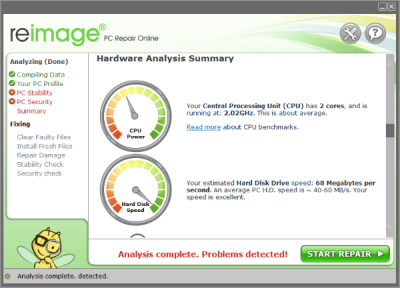
Вы можете скачать этот инструмент с официальной страницы загрузки. Установка довольно обычная и простая. После установки вам нужно будет запустить его. Инструмент автоматически анализирует ваш компьютер и отображает ошибки, вирусы, вредоносное ПО и соответствующие проблемы, которые необходимо исправить.
Полный анализ занимает немного больше времени, но обеспечивает полный охват и безопасность. Результаты анализа очень подробны, и вы можете определить, какая часть вашего компьютера замедляется.
Вот области или вещи, которые диагностируются во время процесса:
- Конфигурация системы и оборудования
- Стабильность ПК
- Компьютерная безопасность
- регистр анализа
- Сканирование временных папок
После просмотра результатов анализа настало время приступить к устранению неполадок. Все, что вам нужно сделать, это нажать на кнопку «Начать восстановление», и ваша работа завершена. Reimage исправляет проблемы, возникающие с назначающими врачами, а также выполняет еще один углубленный анализ для решения других проблем.
Заключение
Единственный способ избежать вредоносных роботов — не нажимать на ссылки из источников, которым вы не полностью доверяете. Это включает в себя загрузки по электронной почте или ссылки, предоставленные по электронной почте или в социальных сетях.
Убедитесь, что ваша система всегда обновлена и что ваша антивирусная программа работает, чтобы предоставить вам, вашей семье и друзьям дополнительную защиту.

report this ad # A B C D E F G H I J K L M N O P Q R S T U V W X Y Z Категории Поисковые системы
Источник: windowsbulletin.com
Что за процесс Program в автозагрузке

Здравствуйте, уважаемые пользователи. В этой статье вы узнаете, что за процесс «Program» висит в автозагрузке.
Разбираем назначение процесса Program из автозапуска.
- Как правило процесс Program указывает на не существующий ярлык программы, который изначально планировалось запускать при старте системы.
- Такое может происходить если программа удалялась, но из за некоторой недоработки разработчиками этой программы, в автозапуске остаётся вот такой вот процесс.
- Этот ярлык можно отключить, но для того, чтобы его убрать нужно воспользоваться утилитой AutoRuns от компании Microsoft. На их официальном форме можно ознакомиться с небольшим, но довольно последовательным пояснением, как убрать пункт Program из списка Автозагрузка.
Нажмите на одну из кнопок ниже:
Была ли статья полезна?
Источник: mousepress.ru
Компьютерный ресурс У SM
Замена диспетчеру задач и много чему ещё — AnVir Task Manager
07.10.2011 19:00 Slayer Moon


Давно хотел рассказать о замечательной программе AnVir Task Manager, которой я пользуюсь уже несколько лет. Я как-то писал на форуме про неё, но хочется поделиться более подробной информацией касаемо этого полезного софта.
Итак, что же это за софтина? На первый вгляд — это более функциональный аналог встроенного в Windows диспетчера задач (та штуковина, что вылезает при нажатия Ctrl+Alt+Del, через которую можно выключить зависшую программу, к примеру), однако у неё есть ещё кое-какой функционал, из-за которого я ставлю AVTM выше прочих аналогичных продуктов (к примеру, тех же Process Explorer и Process Lasso).
Я начал своё знакомство с AnVir Task Manager с установки Windows 7. Меня неприятно поразило в этой ОС (к слову — до неё я использовал XP, Висту предпочёл не ставить), что при нажатии Ctrl+Alt+Del вылезает не Диспетчер Задач, а голубой экран (к счастью — не BSOD ), предлагающий сменить пользователя, посмотреть спец.возможности и так далее. Конечно же, в этом списке был Диспетчер Задач, но мне-то он нужен сразу, без геммора с голубыми экранами, хочется, чтобы всё было, как раньше — быстро и удобно. На тот момент я использовал Process Explorer вместо диспетчера задач, соответственно по стандартным горячим клавишам не он появлялся, а других там забиндить нельзя (по крайней мере так было на тот момент). Я стал искать альтернативу и очень скоро нашёл её в лице AnVir Task Manager. Данный софт позволял поставить свой собственный вызов на клавиши, отличные от Ctrl+Alt+Del, я лично задействовал конфигурацию Ctrl+Alt+Insert и довольно быстро к ней привык.
Итак, перед тем как начать пользоваться программой, её неплохо бы скачать. Сделать это можно на официальном сайте проекта, что находится вот тут. На первой же странице сайта можно скачать AVTM, нажав на «скачать бесплатно». Скачав 15МБ файл anvirrus.exe, являющийся инсталлятором программы, нужно его запустить. При установке вылезет вот такое окошко, настроить которое я рекомендую также, как и у меня (а то установятся всякие-там ненужные штуковины, наподобие Яндекс.Бара):
После установки, сразу же вылезет вот такое окошко на фоне другого, более крупного (основного окна программы). Суть манипуляций — программа будет проверять сигнатуры запущенных программ (можно поставить галочку, чтобы сигнатуры в дальнейшем не проверялись, после чего и вовсе пропустить весь процесс):
Далее программа предложит полезные расширения для проводника Windows, из которых лично я пользуюсь только «Добавить полезные команды..». Функционал показан на скриншоте (к слову — большинство из скриншотов кликабельны, хотя вполне читабельны и без этого):
Чуть позже, программа предложит установить кое-какие средства мониторинга за системой, они будут полезны тем, кто не использует у себя иные схожие программы (например Real Temp/Core Temp для отслеживания температуры процессора и видеокарт, да HDD Sentinel, что следит за t° винчестеров и т.д.). У меня софт, служащий для этих целей установлен, потому я снял все галочки:
Следующее окно настроек предлагает установить более информативные значки накопителей, чем есть в Windows XP по-умолчанию. Если у Вас Vista или Windows 7, то это не нужно.
В конце работы мастера настроек нам предложат отметить три пункта, из которых я оставил лишь первый. Предложенный видеоролик я не смотрел, возможно он будет кому-то интересен. А проверка обновлений бессмысленна, софтина не обновляется уже с 2010 года и вряд ли обновится в ближайшее время (авторы ищут программиста для доработки, а это дело не быстрое).
Прежде чем перейти к основным информационным вкладкам программы, я советую заглянуть в настройки:
Что нам тут нужно? Лично я первым делом настроил горячую клавишу вызова программы на Ctrl+Alt+Insert. В разделе «Безопасность» новичкам (и не только им) будет полезно поставить галочки, чтобы AnVir Task Manager не допускал наглое самопрописывание другого софта на автозагрузку, а также препятствовал смене стартовой страницы в Internet Explorer.
Раздел «Иконки и меню в трее» я пропускаю, т.к. там мы ничего не выставляем, а вот в «Дополнительно» есть пара интересных моментов. «Отложенная загрузка» может быть полезна, в случае, если нужно заставить программу, помещённую в автозагрузку при старте ПК, запуститься не сразу, а по прошествии какого-то времени (время это настраивается). В случае, если у Вас система установлена на винчестер, это может быть полезно (ибо когда на автозагрузке программ эдак 20 и все грузится одновременно, ничего хорошего в плане скорости загрузки компьютера обычно не происходит), а для SSD не важно.
На той же вкладке можно настроить параметры создания лога, иногда этот самый лог просматривать очень полезно, чтобы узнать о запущенных процессах на ПК и их активности. Проверку цифровых подписей файлов можно отключить, лично я ей не пользуюсь. Хранение настроек — по Вашему усмотрению. Чтобы сделать программу портативной, необходимо выставить значение «Anvir.ini» (файл в папке с программой), вместо «Реестр».
В меню «Свернуть в трей» есть очень полезная штука — можно настроить клавишу, зажав которую (я использую Shift, т.е. клавишу по-умолчанию) можно свернуть практически любую программу в трей, даже если в софтине изначально этой возможность никогда не было. Очень удобная «фича», рекомендую!
В разделе «Безопасность» находятся два подпункта — «Защита автозагрузки» и «Заблокированные процессы». Первый служит для того, чтобы некоторые особо навязчивые программы не прописывали сами себя на автозагрузку (есть такой наглый софт, что при запуске сам себя ставит на автозагрузку, а как только его оттуда уберёшь, он снова это проделывает).
«Заблокированные процессы» — настраиваемый список программ, отрубать которые автоматически мы поручаем AnVir Task Manager. К примеру, Вам известно имя вредоносного файла (есть такие тупые вирусы, что не изменяют собственного имени) и нужно не дать возможность ему для запуска. Прописываете имя файла и путь к нему — и готово! Я лично заблокировал процесс OSD (rtss.exe) от MSI Afterburner, т.к. у меня есть Fraps для этих целей, а мониторинг на экране мне не нужен.
Для слабых компьютеров может быть полезна опция временного понижения приоритета какого-либо процесса в автоматическом режиме.
Изменение приоритета процессов в ручном режиме довольно полезная штука. В отличие от предыдущего озвученного метода манипуляции с приоритетами (автоматического), данный позволяет строго для определённых, выбираемых пользователем, процессов выставлять приоритет. Вполне уместно снизить приоритет до «ниже среднего» у всех мониторинговых программ, что лично я и сделал. А играм можно поставить высокий, если есть необходимость.
Опцией «Запускать как сервис» я никогда не пользовался, ибо не было нужды. Думаю, что смысл понятен — AnVir Task Manager позволяет запускать любой процесс в качестве сервиса, т.е. в списке запущенного софта в диспетчере задач эту программу будет не увидеть.
Также, в AnVir Task Manager встроен твикер для Windows.
На деле эта программа не относится к AVTM, потому расписывать сотни её функций я не стану, уверен — в Интернете полно гайдов по данному софту.
Далее переходим к рассмотрению основных вкладок программы — тех что видны сразу, как только AnVir Task Manager вызван по грячим клавишам (или просто запущен с винчестера).
Автозагрузка позволяет контролировать практически все способы автоматической загрузки различного софта — как из реестра, так и из папки Автозагрузка в Windows. По клику правой кнопки мыши по какому-либо элементу списка автозагрузки, становится доступно выпадающее меню, с помощью которого можно узнать откуда запускается та или иная программа (т.е. увидеть путь), отключить тот или иной пункт меню (для этого надо снять галочку слева от имени программы) с автозагрузки или же запретить какой-либо программе туда вообще попадать (пункт меню «Отключить (Карантин)». Есть и другой функционал, но я им пользуюсь редко.
Во вкладке «Приложения» показано, какие программы запущены и какие папки открыты. Тут разницы со стандартным Диспетчером Задач Windows нет.
А вот во вкладке «Процессы» кроется огромный функционал софтины AVTM. О каждом из процессов, находящихся в оперативной памяти ПК видно всё, что только можно — имя файла, название программы, её производитель, место запуска (путь), процент загрузки ей процессора (и сколько оперативки он жрёт), место, откуда она стартует в автозагрузке и прочее (прочее настраивается по правому клику мышью в верхнюю часть списка, месту, где располагаются надписи «процесс», «продукт» и так далее).
Если кликнуть правой кнопкой мыши по какому-либо процессу, можно увидеть меню, что позволяет осуществлять с процессами различные манипуляции. В большинстве случаев названия пунктов выпадающего меню говорят сами за себя, я лишь могу подчеркнуть полезность пункта «Перезапустить» (это быстрее, чем выключить и вручную включить повисшую программу), освободить память (мне иногда приходится прибегать к этому пункту, 4ГБ оперативки не в радость). Радует, что можно быстро перейти в папку любого из процессов, не заморачиваясь с копированием адреса (пути) и его вставления в проводник Windows. Плюс никогда не бывает лишней онлайн-проверка любого процесса на вирусы посредством VirusTotal.com (опция — «Проверить на сайте»).
Помните, чуть ранее я писал про ручную установку приоритетов для программ? С окна приложений как раз можно указать, какая программа какой приоритет получает (причём назначенный приоритет можно закрепить за программой, делается это в подпункте меню «Автоматически менять»).
Добавление программы к списку заблокированных осуществляется таким образом:
После нажатия на «Добавить к заблокированным (Карантин)» вылезает окошко следующего содержания, мы уже видели его раньше:
На предпоследней вкладке софтины находится список запущенных сервисов. Тут, также, содержится подробная информация о каждом из сервисов.
Бывает, что некоторые программы используются редко, потому есть смысл отключить на время используемые ими сервисы, а точнее — поменять им тип запуска, с «Авто» на «Запрос» (впрочем, можно полностью отключить, поставить на «Карантин», но лучше не прибегать к столь радикальным мерам без уверенности в их необходимости).
Последняя вкладка в главном меню программы показывает Лог, т.е. действия, осуществлённые тем или иным процессом. Кому-то это покажется полезным, а кому-то — нет. Я решил Лог не отключать, мало ли фиксируемые данные пригодятся в будущем.
Вот и всё, камрады. Надеюсь этот небольшой материал был Вам полезен. Я продолжаю пользоваться AnVir Task Manager и более чем доволен её возможностями, единственный слегка напрягающий момент — скроллинг списка процессов мог бы быть и по-шустрее/по-плавнее, но если к этому не придираться, то всё отлично. Места софтина занимает мало, оперативной памяти кушает всего 15 мегабайт, даёт огромные возможности по управлению процессами и элементами автозагрузки, при этом вся на русском языке и бесплатна. Как сказали бы американские коллеги в таком случае — Give it a Try !
Рекомендую всем почитать другие мои материалы на тему полезного софта:
- Уничтожь и возроди ! Небольшой гайд по Acronis True Image Home 2009
- Программа ReNamer — как ей пользоваться и для чего она нужна?
- Замена диспетчеру задач и много чему ещё — AnVir Task Manager
- Инструкция по MozBackup или как не потерять настройки и закладки Firefox
- Делаем наши браузеры портативными, на примере Mozilla Firefox, Opera и SRWare Iron (и Google Chrome)
- WinRAR 5 Beta 1 против WinRAR 4.x против 7-Zip 9.30 alpha. Сравнительный тест степени сжатия современных архиваторов
- Создаем личную мультизагрузочную флешку с помощью YUMI (инструкция)
- Ещё разок! WinRAR 5 Final против WinRAR 4.x против 7-Zip 9.30 alpha. Сравнительный тест степени сжатия современных архиваторов
Slayer Moon, эксклюзивно для www.u-sm.ru
Понравился материал «У SM»?
Источник: www.u-sm.ru


